
Давайте розберемося, як боротися з «сміттєвими» програмами і звідки вони беруться.
Установка такої програми часто призводить до найнесподіваніших наслідків. На перший погляд скачаний файл нічим не відрізняється від звичайного. Він буде мати розширення .exe або архів ZIP або RAR з exe-файлом всередині.
Після запуску відкривається звичайний установник, де потрібно кілька разів проклікать кнопку «Далі». Нарешті, програма готова до використання? Насправді ні.
Антивірус захищає комп'ютер від всіх типів загроз, крім користувача. Тому постарайтеся не ускладнювати йому роботу, натискаючи кнопки «Згоден», «Встановити» і «Далі», толком не розібравшись, з чим саме ви погоджуєтеся.
Згодом комп'ютер починає працювати все повільніше, робочий стіл забивається десятками загадкових ярликів, а в браузері регулярно з'являються недоладні банери і попап, які майже неможливо закрити. Тут-то користувач і починає розуміти, що щось пішло не так.
Чистимо систему без перевстановлення
Видаляємо сторонні програми
Відкриваємо меню «Програми та засоби» і видаляємо очевидний сміття: Пуск \ Панель керування \ Програми \ Програми та засоби
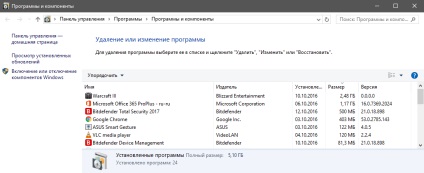
Запускаємо програму AdwCleaner (скачати її можна тут) і натискаємо «Сканувати». Програма знаходить всі відомі їй «сміттєві» модулі і небажаний софт. Вам залишається підтвердити видалення кнопкою «Очищення».
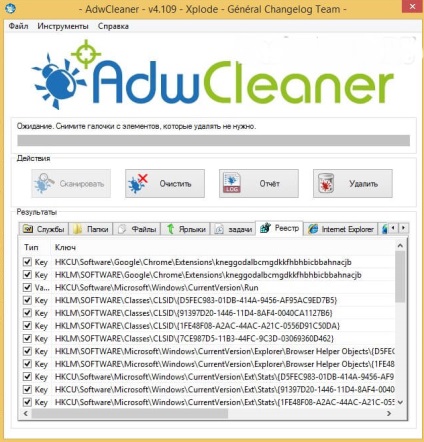
Найкраще використовувати антивірус, який не вимагає установки. Таким чином, ви будете впевнені, що файли самого антивіруса не пошкоджені. Для цієї мети відмінно підійде безкоштовний ESET Online Scanner.
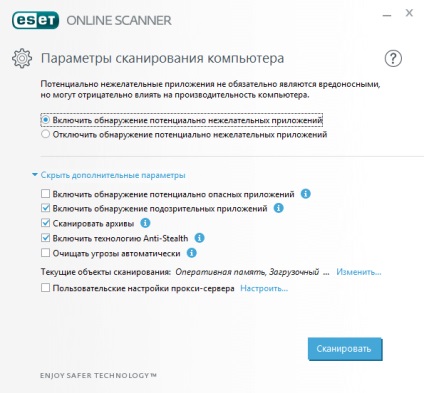
Перевіряємо ярлики браузерів і встановлені розширення
Почнемо з ярликів на робочому столі і в панелі швидкого доступу. Клацаємо правою кнопкою і відкриваємо «Властивості»:
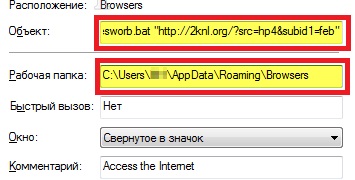
1. Видаляємо все ярлики
2. Видаляємо браузери через «Програми та засоби»
Після очищення комп'ютера потрібно провести повторну перевірку антивірусом і AdwCleaner. І тільки після успішного сканування завдання можна вважати виконаною!